Berikut ini tutorial cara untuk mempertajam foto di GIMP menggunakan filter unsharp mask.
Foto hasil bidikan kamera digital yang kabur bisa dipertajam menggunakan aplikasi pengolah gambar, GIMP, pilih menu Filters>Enhance>Unsharp mask.
Filter ini cocok digunakan untuk foto yang memiliki banyak noise atau grain.
Kita bisa mengatur nilai Radius, Amount dan Threshold untuk memperoleh ketajaman foto yang kita inginkan.
Sebaiknya terapkan filter unsharp mask pada layer duplikat, sehingga kita bisa mengembalikan foto awal jika hasilnya tidak sesuai keinginan.
Sebelumnya, lakukan optimasi foto terlebih dahulu seperti mengatur ukuran foto dan croping. Memberikan filter unsharp mask adalah langkah terakhir.
Foto hasil bidikan kamera digital yang kabur bisa dipertajam menggunakan aplikasi pengolah gambar, GIMP, pilih menu Filters>Enhance>Unsharp mask.
Filter ini cocok digunakan untuk foto yang memiliki banyak noise atau grain.
Kita bisa mengatur nilai Radius, Amount dan Threshold untuk memperoleh ketajaman foto yang kita inginkan.
Sebaiknya terapkan filter unsharp mask pada layer duplikat, sehingga kita bisa mengembalikan foto awal jika hasilnya tidak sesuai keinginan.
Sebelumnya, lakukan optimasi foto terlebih dahulu seperti mengatur ukuran foto dan croping. Memberikan filter unsharp mask adalah langkah terakhir.
1. Buka Foto.
Pilih menu File>Open. Pada jendela Open Image, pilih foto anda kemudian klik tombol Open. Pilih menu Layer>Duplicate Layer untuk menggandakan layer. Kita akan menerapkan filter unsharp mask pada layer duplikat sehingga foto asli tidak rusak.
Foto yang digunakan untuk keperluan tutorial GIMP ini diambil dari situs web morguefile.
Buka foto dan gandakan layer.
2. Zoom Gambar hingga 100%.
Pilih menu View>Zoom>Zoom in.
Lakukan hingga level zoom 100% agar kita mudah membedakan perbedaan ketajaman foto.
Lakukan hingga level zoom 100% agar kita mudah membedakan perbedaan ketajaman foto.
3. Terapkan Filter Unsharp Mask.
Klik layer duplikat kemudian pilih menu Filters>Enhance>Unsharp Mask. Akan muncul jendela Unsharp Mask. Atur nilai Radius, Amount dan Threshold, kemudian klik tombol OK.
Filter unsharp mask.
Berikut ini foto sebelum filter unsharp mask:
sebelum unsharp mask.
Dan berikut ini foto setelah filter unsharp mask:
Tutorial Mempertajam foto menggunakan filter GIMP, unsharp mask.
Tutorial GIMP lainnya:


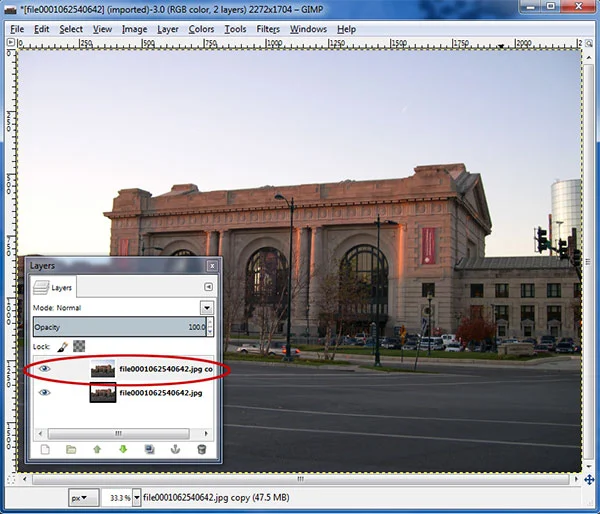
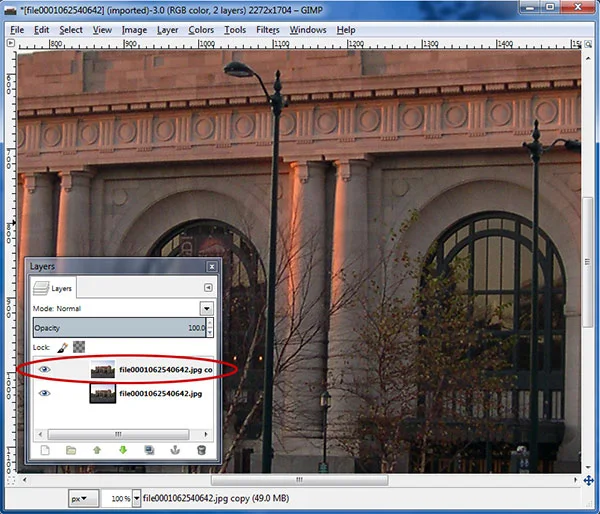



good-good
BalasHapus